Esto es lo que diferencia de Windows 10 para usuarios de Windows 8

Windows 10 no es solo un gran cambio para los usuarios de Windows 7. Ha habido algunos cambios importantes en la filosofía desde Windows 8. La interfaz táctil de Windows 10 ahora es muy diferente y está más integrada con el escritorio.
Ya sea que haya estado usando Windows 8 en una PC de escritorio, en una tableta o en una tableta. Dispositivo "dos en uno", encontrará muchos cambios. Los usuarios de tabletas verán los cambios más importantes.
Windows 10 restaura la cordura para los usuarios de escritorio
RELACIONADO: Esto es diferente sobre Windows 10 para usuarios de Windows 7
Windows 10 continúa un patrón de Microsoft retirándose del original visión de Windows 8. Cuando Windows 8 lo forzó a iniciarse en la pantalla de Inicio y eliminó el botón de Inicio, Windows 8.1 agregó funcionalidad de inicio de escritorio y botón de Inicio. La Actualización de Windows 8.1 agregó aún más controles basados en el mouse.
Windows 10 va más allá, restaurando el menú emergente de Inicio para usuarios de escritorio. La barra de charms y las esquinas calientes de "app switcher" son eliminadas. Todas esas nuevas "aplicaciones universales", llamadas "aplicaciones Metro", "aplicaciones modernas" o "aplicaciones de la tienda" en Windows 8, ahora se ejecutan en Windows en el escritorio. Se pueden controlar y usar como las aplicaciones normales de escritorio. Hay un "modo tableta" optimizado para dispositivos táctiles, pero Windows 10 nunca lo fuerza a este modo en una PC de escritorio. Los gestos del panel táctil han sido repensados, por lo que no terminará viendo los amuletos después de deslizar accidentalmente el dedo del lado derecho del panel táctil. En lugar de dos versiones diferentes de Internet Explorer, ahora hay un solo navegador llamado "Microsoft Edge".
Ya no es necesario pasar por todos esos aros para habilitar el inicio en el escritorio o instalar un menú de inicio de un tercero, ni tampoco necesita desactivar esas odiosas esquinas calientes basadas en el mouse. Tampoco es necesario que cambie las aplicaciones predeterminadas a diferentes visores de imágenes y archivos PDF; esas aplicaciones de estilo nuevo ahora se abrirán en Windows en el escritorio en lugar de arrancarle a otra interfaz. Si está acostumbrado a una interfaz de escritorio, Windows 10 parecerá mucho más natural que Windows 8.
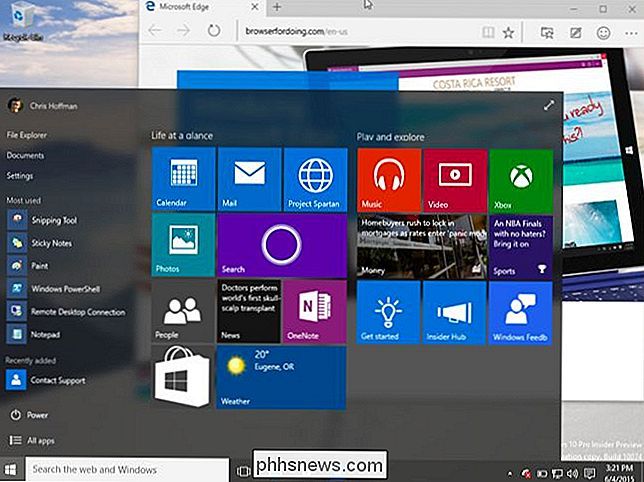
Mejoras para usuarios de escritorio
Windows 10 también ofrece mejoras significativas para usuarios de escritorio en Windows 8. La función de vista de tareas finalmente trae escritorios virtuales integrados a Windows, brindando a los usuarios de Windows lo que los usuarios de Linux y Mac han tenido durante mucho tiempo. Incluso si no desea usar escritorios virtuales, esto proporciona una interfaz tipo Exposé que muestra todos sus Windows abiertos.
Otros cambios incluso incluyen mejoras al Símbolo del sistema. Funcionalidad Game DVR integrada para grabar y reproducir juegos de PC, tecnología DirectX 12. Las mejoras de Snap le permiten ajustar ventanas de escritorio en una cuadrícula de 2 × 2 y ajustar ventanas rápidamente.
La integración de las nuevas "aplicaciones universales" en el escritorio significa que en realidad podría querer usarlas junto con sus programas de escritorio de Windows tradicionales . El tiempo dirá cuántas personas se preocupan por esto.
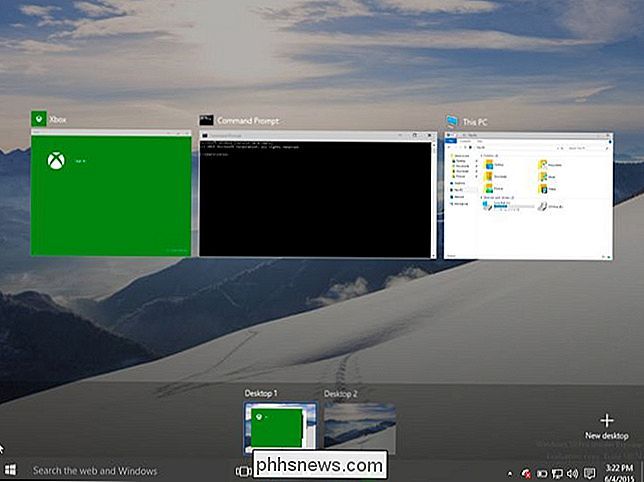
OneDrive Changes
RELACIONADO: Cómo Windows 8.1 integra SkyDrive en todas partes
Si ya se ha acostumbrado a la forma en que OneDrive funciona en Windows 8.1, podría estar decepcionado. En lugar de descargar todos los archivos en su almacenamiento en la nube, OneDrive en Windows 8.1 muestra archivos de "marcador de posición". Se descargarán automáticamente cuando acceda a ellos con un programa en Windows o intente abrirlos. También puede optar por que algunos archivos estén disponibles sin conexión antes de tiempo.
Microsoft cambió las cosas en Windows 10. OneDrive funcionará igual que en Windows 7. Al igual que los servicios de la competencia como Dropbox y Google Drive, los archivos de marcador de posición ya no existen. . Tendrás que elegir qué sincronizar con anticipación. Microsoft dijo que lo hicieron porque los archivos de marcador de posición en Windows 8.1 eran defectuosos e incompatibles con algunos programas de escritorio de Windows.
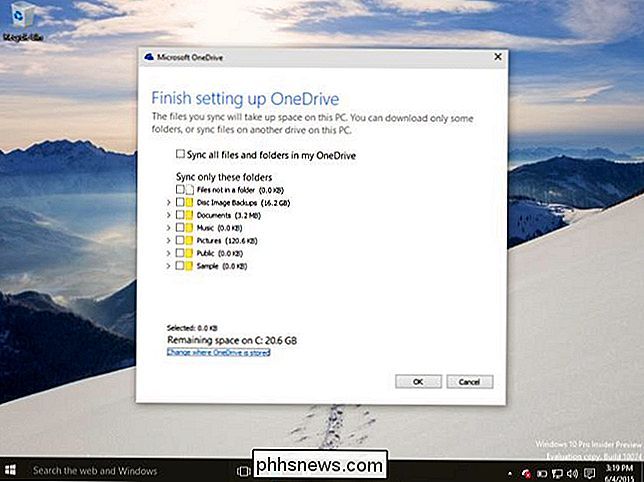
Los usuarios de Touch interfaz rediseñada
Touch sufrirán el mayor impacto con Windows 10. Elementos familiares de la interfaz como la barra de charms y el selector de aplicaciones ahora se han ido por completo. En lugar de una interfaz "moderna" de estilo nuevo y un escritorio que se sientan uno junto al otro, todo está integrado en una sola interfaz.
El antiguo selector de aplicaciones "Moderno" ya no está allí. Desliza el dedo hacia adentro desde la izquierda en una tableta y verás la misma interfaz de vista de tareas que los usuarios de escritorio ven, lo que te permitirá elegir una ventana abierta. Microsoft está utilizando la misma interfaz en ambos lugares, en lugar de ofrecer dos conmutadores de aplicaciones diferentes, como lo hizo en Windows 8.
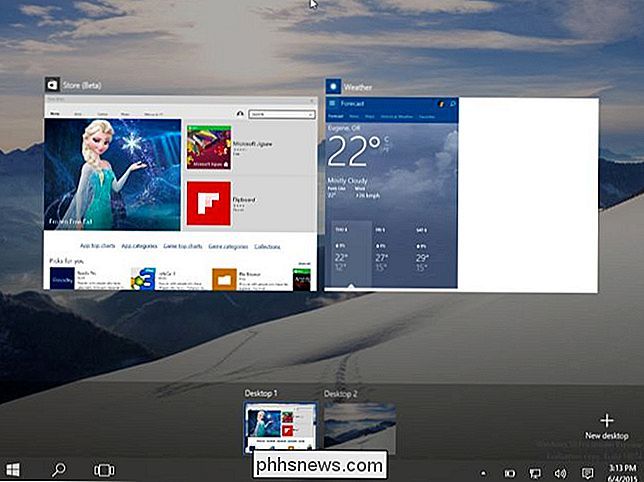
La barra de charms también se ha ido. Desliza el dedo desde la derecha y verás el centro de notificaciones, que proporciona algunos accesos directos a la configuración común en la parte inferior de las notificaciones.
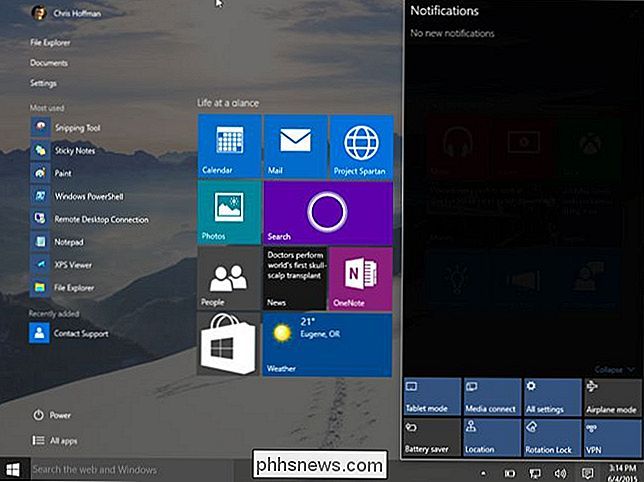
A medida que la barra de amuletos desaparece, las aplicaciones universales ya no dependen de ella para su búsqueda, compartiendo, o la funcionalidad de configuración. Las aplicaciones universales de estilo nuevo tienen integrados los botones "Buscar", "Compartir" y "Configuración" integrados en su interfaz si los necesitan, al igual que en Android e iOS. Las "barras de aplicaciones" llenas de configuraciones ocultas también desaparecieron, reemplazadas en gran parte por "menús de hamburguesas" que aparecen en la esquina superior izquierda de las aplicaciones.
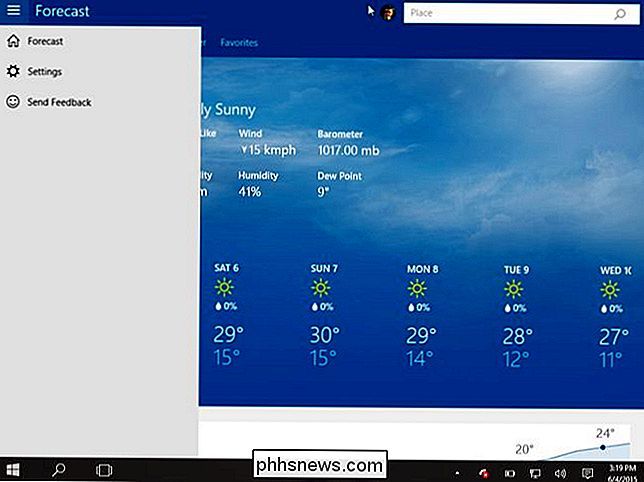
Todavía hay un "Modo de tableta" especial que hace que la interfaz de usuario sea más ideal para tabletas táctiles. En tabletas sin ratones y teclados, esto se habilitará automáticamente. En los dispositivos 2 en 1, este modo se habilitará automáticamente cuando desenchufe el teclado de su dispositivo gracias a "Continuo". También puede optar por activar y desactivar manualmente el modo de tableta desde el acceso directo de configuración en la parte inferior del centro de notificaciones.
Habilite el modo tableta y tendrá una interfaz más estilo Windows 8. El botón Inicio ahora muestra una versión a pantalla completa del menú Inicio. Las aplicaciones que abra se abrirán en modo de pantalla completa, incluso en aplicaciones de escritorio tradicionales, y podrá deslizar hacia abajo desde la parte superior para colocarlas a ambos lados de la pantalla, al igual que en Windows 8.
A diferencia de Windows 8, la barra de tareas se queda. Pero entra en un modo súper liviano sin iconos de aplicaciones en forma predeterminada, y tendrá un botón de retroceso global, como en Android.
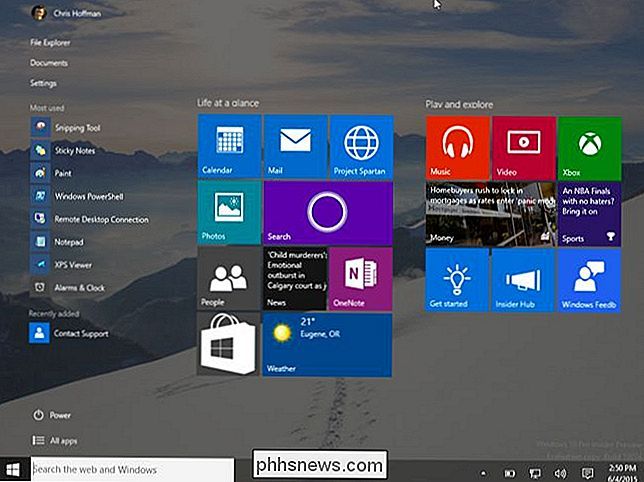
Windows 10 es una corrección de curso después de Windows 8, y es mucho más en casa en una PC de escritorio. Los usuarios de tabletas y dispositivos táctiles encontrarán una interfaz que funciona de manera diferente, pero tiene mucho más sentido cuando se cambia entre el modo táctil y el modo de mouse y teclado en PC 2 en 1.

Anular la suscripción a listas de correo con One Tap en iOS 10
Con el tiempo, se ha suscrito a todo tipo de listas de correo y ahora su bandeja de entrada está saturada de correos electrónicos que ya no desea. La aplicación de correo en iOS 10 ha agregado una manera muy fácil de darse de baja de las listas de correo. RELACIONADO: Cómo cancelar la suscripción de boletines de correo electrónico de la forma correcta Todos lo hacemos.

Cómo insertar el contenido de un documento de Word en otro
Al trabajar en un documento en Word, puede encontrar que necesita insertar texto de otro documento de Word. Tal vez esté colaborando con otros y combine varias piezas, por ejemplo. RELACIONADO: Cómo colaborar en documentos en tiempo real en Office 2016 Hay una forma mejor de colaborar en documentos en Office 2016 , pero puede haber ocasiones en que un compañero colaborador necesite trabajar fuera de línea y le envíen un documento para integrarlo en el documento principal.



